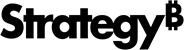Strategy ONE
Déployez MicroStrategy pour Tableau sur WebSphere
Les étapes suivantes concernent le déploiement MicroStrategyForTableau.war sur WebSphere 8.5.
- Démarrez WebSphere.
- Allez sur la page de la console d'administration WebSphere Application Server. Par exemple :
https://localhost:9043/ibm/console/login.do. - Saisissez vos informations d'identification et connectez-vous.
- Sur la gauche, développez Applications > Nouvelle application.
- Sélectionner Nouvelle application d'entreprise.
- Recherchez et sélectionnez le fourni le MicroStrategyForTableau.war fichier sur votre ordinateur local.
- Cliquez sur Suivant.
- Sélectionner Chemin rapide et cliquez sur Suivant(s).
- Si nécessaire, indiquez un emplacement pour l'installation de
.warfichier et cliquez sur Suivant(s). - Confirmer que Mappez les modules aux serveurs case est sélectionnée et cliquez sur Suivant(s).
- Confirmer que Mappez les hôtes virtuels pour les modules Web case est sélectionnée et cliquez sur Suivant(s).
-
Indiquez la racine de contexte pour le fichier de guerre en cours de déploiement et cliquez sur Suivant(s).
Le connecteur est accessible à partir de cet emplacement spécifié.
- Sélectionnez attribut métadonnées-complet case à cocher et cliquez sur Suivant(s).
- Confirmez que tous les champs sont corrects et cliquez sur Terminer.
- Sauvegardez les modifications sur la configuration principale.
- Sur la gauche, allez sur Applications > Types d'applications > Application d'entreprise WebSphere
-
Sélectionnez l'application déployée et cliquez sur Démarrage.
Une fois l'application démarrée, le connecteur peut être utilisé en saisissant le lien suivant dans le Connecteur de données Tableau Web :
http(s)://<web-server>:<port>/<connect-path>/.